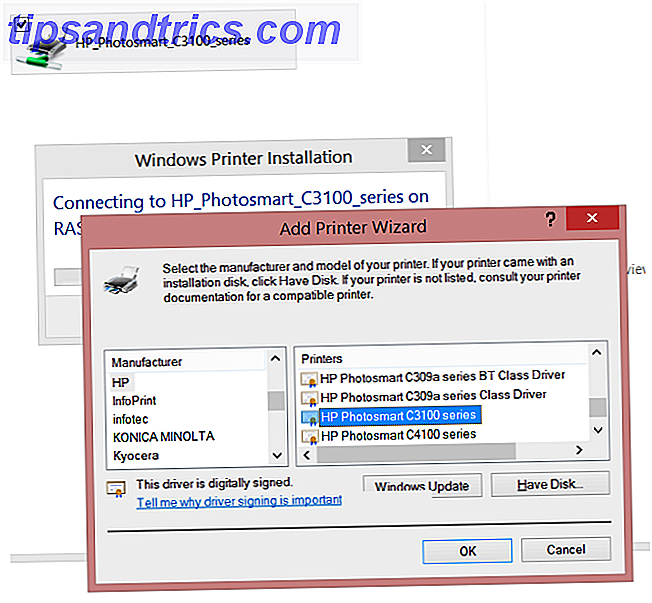Bruger du både en Mac og en Windows-pc? Er du træt af at skifte mellem de to? Nå, nu behøver du ikke, i det mindste for små opgaver. Måske skal du bruge Windows til noget, men du ønsker samtidig adgang til dine tekstbeskeder, kontakter og noter på din Mac.
Du kan logge ind på din iCloud-konto i en browser, men det er ikke helt det samme. Du kan ikke sende eller modtage SMS-beskeder ved hjælp af iCloud, selvom iOS 11 endelig vil synkronisere dine meddelelser på tværs af dine iOS- og Mac-enheder Hvad er nyt i iOS 11? De nye funktioner, der kommer til din iPhone Hvad er nyt i iOS 11? De nye funktioner, der kommer til din iPhone Her kommer alt til din iPhone og iPad med ankomsten af iOS 11 senere i 2017. Læs mere.
Du kan dele din Mac-skærm med en anden Mac ved hjælp af Facetime Sådan deler du din Macs skærm over FaceTime (og hvorfor du måske vil) Sådan deler du din Macs skærm over FaceTime (og hvorfor du måske vil) Del din Macs skærm uden at tilmelde dig for en anden online-konto, at downloade mere software eller se peske annoncer først ved hjælp af Beskeder. Læs mere og fjernbetjening Linux fra Windows Sådan fjerner du fjernbetjening Linux fra Windows Sådan fjerner du fjernbetjening Linux fra Windows Læs mere, men i dag vil vi vise dig, hvordan du får adgang til din Mac fra Windows eller Linux, så du kan bruge iMessage og apps som noter og kontakter på din pc
Bemærk! Din Mac skal være på for at dette skal fungere, være forbundet med det samme lokale netværk og logget ind på din konto. Dette er forskelligt fra at bruge macOS i en virtuel maskine Sådan kører du macOS på Windows 10 i en virtuel maskine Sådan kører du macOS på Windows 10 i en virtuel maskine Den bedste måde at prøve et nyt operativsystem på er med en virtuel maskine installeret på din eksisterende OS. Sådan kører du macOS Sierra på Windows 10 (dvs. oprette en virtuel Hackintosh). Læs mere .
Aktiverer skærmdeling på din Mac
Før du kan få adgang til din Mac på din pc, skal du aktivere skærmdeling på din Mac. For at gøre dette skal du gå til Apple> Systemindstillinger og derefter klikke på Deling .
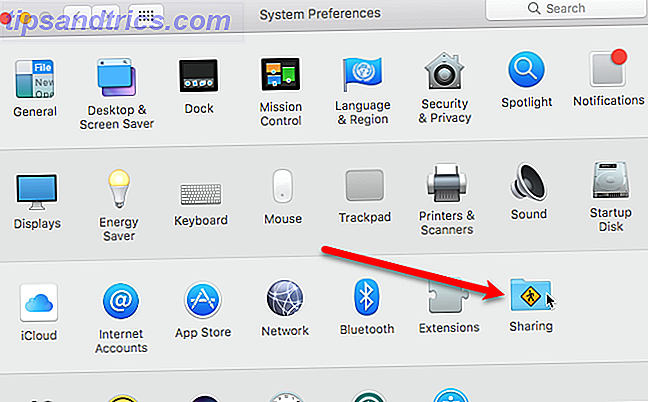
På skærmen Deling er din Mac tildelt et standardnavn i feltet Computer Name . Du kan ændre det navn, hvis du vil. Noter IP-adressen eller navnet under feltet Computer Name . Du bruger det til at logge ind fra din pc.
Marker boksen Skærmdeling i listen over tjenester for at tænde den.
Tillad adgang for indstillinger giver mulighed for at begrænse, hvilke brugerkonti der vil være tilgængelige fra andre Mac'er eller pc'er. Det betyder ikke, at andre mennesker ikke kan få adgang til din konto på din Mac fra en anden maskine. Det er en god ide at tilføje en adgangskode til skærmdeling, så kun du kan få adgang til din Mac. Klik på Computerindstillinger .

Kontroller, at VNC-seerne kan styre skærmen med adgangskodeboks . Indtast et kodeord (og husk det) i redigeringsboksen, og klik på OK . Din Mac er nu alle konfigureret til fjernbetjening.

Skærmdelingsikonet er føjet til menulinjen, hvilket giver adgang til skærmdelsindstillingerne i systemindstillingerne . Dette ikon giver dig også mulighed for at afbryde forbindelsen fra din pc.

Installation af RealVNC Viewer
Nu skal vi installere et program på vores pc for at gøre det muligt at oprette forbindelse til vores Mac. Vi skal bruge en gratis virtuelt netværk computing (VNC) klient kaldet RealVNC Viewer. Seerprogrammet er halvdelen af RealVNC-systemet. Normalt ville du installere RealVNC-serveren (den anden halvdel) på fjerncomputeren. Vi har diskuteret ved hjælp af RealVNCs server og seer, når du fjerner adgang til en Raspberry Pi-enhed fra din pc eller telefon Setup VNC på Raspberry Pi til fjernbetjening med alle PC'er eller telefonopsætninger VNC på Raspberry Pi til fjernbetjening af det med en hvilken som helst pc eller telefon Du kan få en fuld Raspberry Pi desktop interface med nogensinde at forbinde en skærm, tastatur eller mus. Nu da den nyeste version af Raspbian indeholder RealVNC-server, er det nemmere end nogensinde. Læs mere .
I vores tilfælde bruger vi Apples egen skærmdelingsfunktion i stedet for, så vi ikke har brug for RealVNC Server. Download RealVNC Viewer og installer det.
Bemærk! Denne artikel viser dig, hvordan du installerer og konfigurerer RealVNC Viewer på Windows. Hvis du har adgang til din Mac fra en Linux-pc, skal du downloade Linux-versionen af RealVNC Viewer og installere den i stedet. Instruktionerne skal være de samme som i Windows-versionen.
Gode nyheder, #Linux-brugere! VNC Connect 6.2 forbedrer #VNC Server i Virtual Mode til moderne Linux-miljøer: https://t.co/oz74Y90OPG
- RealVNC (@RealVNC) 11. august 2017
På skærmbilledet Custom Setup under installationsprocessen kan du vælge at tilføje en genvej til skrivebordet. For at gøre dette skal du klikke på rullemenuen Desktop Shortcut og vælge Vil installeres på lokal harddisk fra menuen.

Opsætning af RealVNC Viewer
Når RealVNC Viewer er installeret, skal du køre programmet. I feltet øverst i dialogboksen VNC Viewer skal du indtaste det navn eller den IP-adresse, du har noteret på skærmen Deling, i Systemindstillinger på din Mac.
Klik derefter på Connect til adresse eller værtsnavn under boksen.

Selvom du har tilføjet et kodeord til skærmdeling på din Mac, kan du se følgende meddelelse, der siger, at din forbindelse ikke er krypteret. Adgangskoden forhindrer adgang til din Mac, men alle data, der udveksles mellem din Mac og pc, er ikke beskyttet. Hvis du har brug for adgang til private data på din Mac, er det bedst at gøre det direkte på din Mac.
Klik på Fortsæt .

Indtast derefter det kodeord, du tilføjede til skærmdeling på din Mac.

Afsendelse af en tekstbesked på Mac Fra Windows
Du får vist loginskærmen fra din Mac. Selvom du er logget ind på din Mac, og sessionen ikke er låst, skal du logge ind på din Mac-konto i VNC Viewer-vinduet.
Klik på ikonet for den konto, hvor du opretter skærmdeling, og log ind. Du får vist en rød cirkel med en markering i den ved siden af en konto, der er logget ind.

Du kan se skrivebordet på din Mac, bare hvordan du forlod det. Du kan få adgang til alle dine apps og bruge dem som du ville direkte på din Mac. Nogle handlinger kan være langsommere end andre, men du kan nemt udføre simple opgaver som at sende og modtage sms'er, se og redigere dine noter og få adgang til dine kontakter.

Ændring af indstillinger og brug af funktioner i RealVNC
RealVNC Viewer har nogle muligheder og funktioner, du kan få adgang til, ved at flytte musen til toppen af VNC Viewer-vinduet. Du kan se funktioner som Fuld skærmtilstand, Skala til 100% og Luk forbindelse . Når du svæver over en knap på værktøjslinjen, vises et værktøjstip.
Bemærk, at du kan lukke forbindelsen mellem din Mac og pc fra enten Mac (på menulinjen) eller fra din pc (klik på X på RealVNC Viewer-værktøjslinjen).
Klik på tandhjulsikonet på værktøjslinjen for at få adgang til flere muligheder for RealVNC Viewer.

RealVNC tilbyder også et produkt kaldet VNC Connect, der tilføjer nogle funktioner, herunder 128-bit AES-kryptering. Deres Home-abonnement er gratis og har masser af funktioner til standard hjemmebrug, men giver dig ikke mulighed for at overføre filer mellem din Mac og pc eller udskrive eksternt fra din Mac.
VNC Connect kan være den kreative løsning, du har brug for til at engagere kunder, partnere og salgsteam. # Remoteaccess #software #IT pic.twitter.com/GU9TF88BlU
- RealVNC (@RealVNC) 5. september 2017
Home-abonnementet giver dig mulighed for at have maksimalt fem fjerncomputere og tre brugere.
Det bedste af begge verdener
Nu behøver du ikke at skifte mellem din pc og din Mac. Du kan bruge din pc og få adgang til din Mac alle på samme maskine. Det er ikke helt det samme som at bruge din Mac direkte, men du kan få små opgaver som at sende sms'er og få adgang til dine noter og kontakter uden at skulle logge ind på din iCloud-konto i en browser.
Hvad mere kan du bruge en VNC til? Vi har talt om fire kreative måder at bruge en VNC-server på. 4 Kreative anvendelser til en VNC-server 4 Kreative anvendelser til en VNC-server Ud over at kun bruge VNC-klienter til at oprette forbindelse til en fjerncomputer, hvad kan du virkelig bruge VNC-servere til? Når du stopper og tænker på det, evnen til at oprette forbindelse til og styre en ... Læs mere, ud over at bare forbinde til en fjerncomputer.
Hvad finder du mest nyttigt om at få adgang til din Mac på din pc? Har du fundet andre måder at gøre dette på? Lad os vide dine resultater og tanker i kommentarerne.